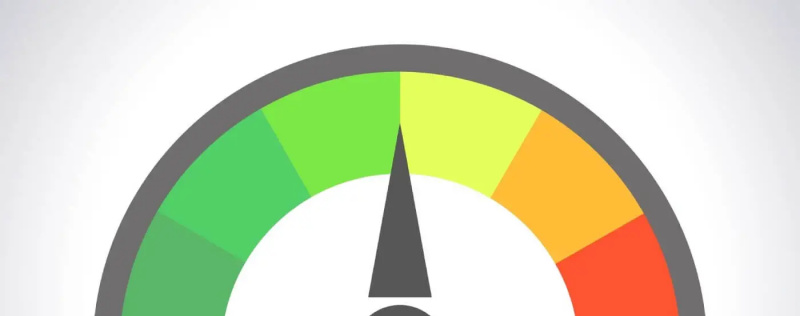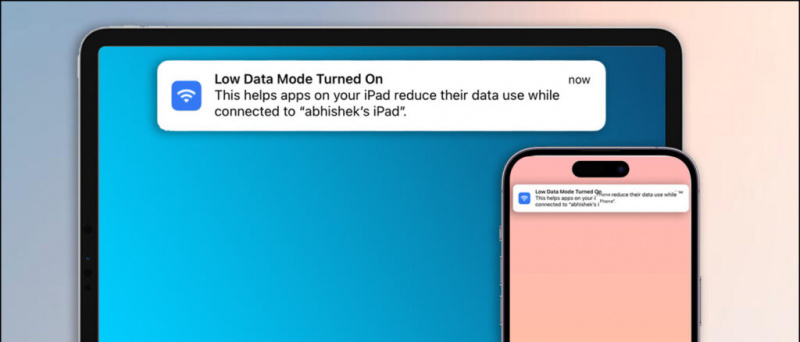Det har vært mange smarttelefonutgivelser de siste månedene, men av disse har bare en rekke telefoner gjort det større enn forventningene. Blant det begrensede antallet smarttelefoner, står det overbevisende priset Coolpad Note 3 . Denne enheten skapte mye sus på grunn av introduksjonen av fingeravtrykkssensoren på baksiden, fingeravtrykkssensoren er ikke hovedårsaken, faktisk prisen den kommer for, og de fullastede funksjonene til denne telefonen gjør at den skiller seg ut fra mengden. Note 3 fikk god respons fra de indiske forbrukerne og går fortsatt sterkt i markedet.
For de som har kjøpt Coolpad Note 3, og også for de som planlegger å kjøpe denne enheten, er det noen veldig kule og praktiske funksjoner i Note 3 som er oppført spesielt for deg.
[stbpro id = ”info”] Les også: Coolpad Note 3 Full gjennomgang, stor verdi for pengene! [/ stbpro]
Bruk fingeravtrykk til å svare på og ta opp samtaler
Hvis du trodde at dette fingeravtrykket bare kan brukes til å låse opp enheten, og det er det, så har du feil. Med dette fingeravtrykket kan du gjøre mye mer, du kan bare trykke på fingeravtrykket for å svare på et innkommende anrop, eller du kan trykke på det for å registrere en pågående telefonsamtale. Er ikke dette kult?

Denne innstillingen kan aktiveres / deaktiveres i samtaleinnstillinger under innstillingsmenyen.
Egendefinert indikator / varsellys
Denne funksjonen lar deg aktivere / deaktivere blinking av varsellyset for samtaler, meldinger, nye varsler, ladestatus og lavt batterinivå. Dette kan brukes som et alternativ til tildeling av forskjellige fargede lys for varsler.
forskjellige varslingslyder for forskjellige apper s8

Du kan få tilgang til innstillingene i Indikatorlys under Lysstyrke og skjerminnstillinger.
Hurtigkontrollvarsler
Du kan justere personvernet til varselinnholdet mens skjermen er slått av og enheten er låst. De fleste av oss har for vane å ha telefonene på bordet eller hvor som helst trygge rundt oss, varslene fortsetter å dukke, og alle rundt kan se hva som er på skjermen. Coolpad Note 3 lar deg skjule det sensitive innholdet fra varslene mens enheten er låst.
For å justere sikkerheten til varslene dine i Coolpad Note 3, gå til Innstillinger> Lyd og vibrasjon> Under alternativet Varsling trykker du på 'Når enheten er låst', dette vil gi deg tre alternativer å velge mellom -
- Vis alt varselinnhold
- Skjul sensitivt varselinnhold
- Ikke vis varsler i det hele tatt

google play store oppdaterer ikke apper
Fast Charging Manager
Å være en budsjettelefon, Coolpad Note 3 hadde ikke råd til hurtigladingsfunksjon i pakken, men de har en smart batteristyring som lar deg velge lademodus. Det finnes i batteriinnstillingene. Det er to lademoduser -
- Effektiv- Denne modusen minimerer ladetiden ved å bruke originalen eller høyeffektlader. Denne modusen anbefales for bedre batteriytelse.
- Vanlig- Denne modusen begrenser strømmen med en vanlig lader for å forlenge batteriets levetid. Denne modusen lader telefonen sakte, men tar vare på batteriets helse i det lange løp.


Coolpad Note 3 Våkne bevegelser
Denne funksjonen er den kuleste av alle, tegn spesifikke former på skjermen for å starte de påfølgende appene når enheten er låst. Det har mange handlinger og bevegelser for å gjøre opplevelsen smartere, disse innstillingene kan aktiveres eller deaktiveres i Smart Control-alternativet under innstillingsmenyen. Bevegelsene inkluderer-
- Dobbelttrykk for å vekke- Dette er en veldig vanlig funksjon, du kan lette skjermen ved å trykke raskt to ganger på den.
- Skyv ned for å ta bilder- Du kan nå direkte til kameraets brukergrensesnitt og klikke øyeblikkelig bilde ved å skyve nedover skjermen når telefonen er låst.
- Skyv horisontalt for å bytte sang- Sveip fingeren horisontalt når enheten er låst, den vil neste eller forrige sang, avhengig av hvor sveipingen din blir rettet.
- Tegne alfabet- Tegn C for å åpne tastaturet, tegne e for å åpne nettleseren, tegne m for å starte musikkspilleren, tegne o for å åpne Facebook og tegne W for å åpne WhatsApp.


Kontroller skjermen smart
Under Smart-kontrollalternativet i innstillingene finner du et alternativ for handling og skjerm. Med disse alternativene kan du aktivere / deaktivere følgende skjermhandlinger -
- Hanskemodus- Dette er en veldig nyttig funksjon spesielt om vinteren, vi bruker hansker for å holde håndflatene varme, denne funksjonen lar deg bruke berøringsskjermen uten å ta hansken av hånden.
- Flerskjermmodus- Det er en annen veldig nyttig funksjon som lar deg bruke flere apper om gangen ved å dele skjermen for to uavhengige apper. Når den er aktivert, kan du finne en flyttbar uttrekningsknapp på kanten av skjermen. Den kan trykkes for å velge og åpne den andre appen over den nåværende.
- Tre skjermbilde- En annen snarvei for å ta et skjermbilde, bare sveip tre fingre loddrett og så er det det.

Velg Handlinger med fingeravtrykks-ID
Vi har funnet en annen nyttig funksjon av fingeravtrykkssensoren som lar deg bruke forskjellige fingeravtrykks-IDer for øyeblikkelig tilgang til forskjellige apper mens enheten er låst. Bare hold fingeren på sensoren og nå direkte til den valgte appen. Du finner dette alternativet i Fingeravtrykk-administrasjonen under Låseskjerm og sikkerhetsinnstillinger. Alt du trenger å gjøre er å nå til de registrerte fingeravtrykkene og trykke på ønsket fingeravtrykks-ID du vil konfigurere. Du finner følgende alternativer å velge mellom -
hvordan tilpasse varslingslyden på Android
- Lås opp skjerm- Bare låser opp skjermen når fingeren hviler på sensoren.
- Rask fangst- Dette starter kameraappen umiddelbart, selv når enheten er låst.
- One Key-ringe Du kan stille inn ønsket kontakt som du vil ringe når du berører sensoren. Den ringer samtalen direkte til den valgte kontakten.
- Åpne en annen app- Dette alternativet gir deg listen over apper du kan velge, og velg den du vil starte med den spesifikke fingeravtrykk-ID-en.


Du kan stille inn forskjellige funksjoner for forskjellige fingeravtrykk, og du kan sette opp til 5 fingeravtrykk samtidig.
Trykk på Lås-tasten + Volum opp for å spille inn skjermaktivitet som video
Du er veldig kjent med skjermbilder, men Coolpad gir deg muligheten til å spille inn en video av skjermen din der mikrofonen spiller inn lyden også. Det er også en ganske nyttig funksjon, så nyttig at jeg ganske enkelt kan vise deg alle funksjonene jeg har skrevet om fra starten av denne artikkelen.
Konklusjon:
Coolpad har mange flere kule funksjoner skjult inni, bare fortsett å grave, og gi oss beskjed om hva du finner på gjennom kommentarseksjonen nedenfor. Jeg håper disse funksjonene vil hjelpe deg med å gjøre opplevelsen smartere på Coolpad Note 3.
Facebook-kommentarer 'Topp 8 skjulte funksjoner i Coolpad Note 3',